"Mi amigo me dio varios archivos de video en MXF, pero mi MacBook no puede abrirlos, cómo convertir MXF a MOV?" El MXF es un contenedor multimedia que almacena contenido de audio y video sin pérdidas. A diferencia de otros contenedores de video, MXF también contiene códigos de tiempo y metadatos. Eso lo convierte en una excelente opción para la posproducción. Sin embargo, solo unos pocos reproductores multimedia pueden decodificar MXF. Por eso hay que transformarlo a otros formatos de vídeo, como MOV.
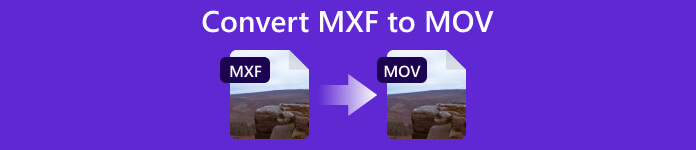
- Parte 1: La forma más fácil de convertir MXF a MOV en Windows y Mac
- Parte 2: Cómo convertir MXF a MOV en línea
- Parte 3: Preguntas frecuentes sobre la conversión de MXF a MOV
Parte 1. La forma más fácil de convertir MXF a MOV en Windows y Mac
Aunque MXF es una de las mejores opciones para la edición de video, no todos los reproductores y convertidores de video lo admiten. MOV, por otro lado, también ofrece alta calidad y es compatible con una amplia gama de sistemas y plataformas. Para proteger la calidad del video, le recomendamos que convierta MXF a MOV con Apeaksoft Video Converter Ultimate. Es un convertidor de video flexible tanto para principiantes como para usuarios avanzados.

4,000,000+ Descargas
Convierta múltiples archivos MXF a MOV al mismo tiempo.
Mejore la calidad del video usando la tecnología AI.
Utilice la aceleración de hardware para mejorar el proceso.
Viene con muchas herramientas adicionales, como edición de video.
Cómo convertir MXF a MOV sin pérdida de calidad sin conexión
Paso 1Añadir MXF
Instale el mejor convertidor de MXF a MOV y ejecútelo desde su escritorio. Es compatible con Windows 11/10/8/7 y Mac OS X 10.7 o superior. Hay dos formas de abrir archivos MXF. Haga clic en el + en el centro de la interfaz o vaya a la página agregar archivos menú. El software admite la conversión por lotes, por lo que abre todos los archivos MXF que desea convertir.

Paso 2Establecer formato de salida
Después de que se carguen los videos, verá las miniaturas en la interfaz. Haga clic en el Convertir todo a en la esquina superior derecha para abrir el cuadro de diálogo de perfil. Dirígete a la Vídeo seleccione MOV en el lado izquierdo y elija un preajuste apropiado. Puede hacer clic en el Equipo Botón para ajustar la calidad, la resolución y otras opciones también.

Paso 3Convertir MXF a MOV
Por último, regrese a la interfaz principal y ubique el área inferior. Haga clic en el carpeta y seleccione una carpeta específica para guardar el resultado. Luego haga clic en el Convertir todo en la parte inferior derecha para comenzar a convertir MXF a MOV inmediatamente.

Parte 2. Cómo convertir MXF a MOV en línea
Si no es conveniente instalar software en su escritorio, Convertidor de video gratuito Apeaksoft es una buena opción para convertir MXF a MOV en línea. En primer lugar, es de uso completamente gratuito sin registro u otras restricciones. Además, puede procesar múltiples archivos de video al mismo tiempo. A diferencia de otras aplicaciones web, no agregará marcas de agua ni logotipos a sus videos. Más importante aún, la calidad de salida está bien. Estos son los pasos para terminar el trabajo en línea.
Paso 1Abra su navegador web y visite https://www.apeaksoft.com/free-online-video-converter/. Haga clic en Añadir archivos para convertir botón para descargar el lanzador.

Paso 2Haz clic en el botón Agregar Archivo en la esquina superior izquierda del lanzador y cargue los archivos MXF de destino desde su computadora. Una vez finalizada la descarga, el lanzador aparecerá automáticamente.

Paso 3Busque la sección inferior y seleccione MOV. Si desea modificar la configuración de video o audio, haga clic en el Equipo botón para abrir el cuadro de diálogo de perfil. Finalmente, haga clic en el Convertir para comenzar a convertir MXF a MOV en línea. Luego descargue los resultados a su disco duro.
Otras lecturas:Parte 3. Preguntas frecuentes sobre la conversión de MXF a MOV
¿QuickTime Player puede abrir archivos MXF?
Apple ha agregado el soporte de MXF en Pro Video Formats 2.0.4. Actualmente, los usuarios pueden abrir archivos MXF en Mac con QuickTime Player 7 sin convertirlos. Para versiones anteriores, debe convertir MXF a MOV para jugar en QuickTime.
¿Cuál es mejor MXF o MOV?
MXF es una buena opción para la edición de video. MOV es uno de los pocos formatos de contenedor que admite canales alfa o transparencia. Debe convertir MXF a MOV si desea compartir o transmitir los videos en línea.
¿Puedo usar archivos MXF en iMovie?
Los archivos MXF no figuran como compatibles con iMovie 10. Puede consultar esta lista en el sitio web de Apple. En otras palabras, no puede usar archivos MXF en iMovie directamente. Alternativamente, debe convertirlos a MOV.
Conclusión
Siguiendo nuestra guía, debe comprender cómo convertir MXF a MOV en línea o fuera de línea. El MXF es un buen formato de video para editar, pero para ver o compartir sus archivos, es mejor que lo cambie a MOV u otros formatos de video. Apeaksoft Video Converter Ultimate es la mejor opción para ofrecer una mejor calidad de video. Si tiene otras preguntas sobre este tema, deje un mensaje debajo de esta publicación.




